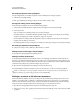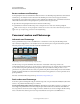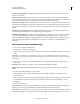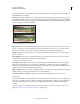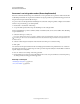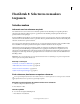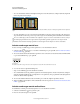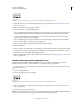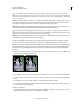Operation Manual
225
PHOTOSHOP GEBRUIKEN
Retoucheren en transformeren
Laatst bijgewerkt 8/6/2011
Een meting verplaatsen in Perspectiefpunt
In Perspectiefpunt kunt u een meetlijn verplaatsen zonder de richting (hoek) of lengte te wijzigen.
1 Selecteer het gereedschap Meetlat.
2 Klik op een willekeurige locatie langs de lengte van een bestaande meting en sleep.
De lengte of richting van een meting wijzigen
U kunt de lengte of richting (hoek) van een bestaande meting wijzigen.
1 Selecteer het gereedschap Meetlat en verplaats het naar het eindpunt van een bestaande meetlijn.
2 Ga als volgt te werk:
• Sleep een eindpunt om de richting en lengte van een meting te wijzigen.
• Houd Ctrl (Windows) of Command (Mac OS) ingedrukt en sleep een eindpunt om de lengte van een meting te
wijzigen en de wijzigingen in de hoek te beperken tot stappen van 15 graden.
• Houd Alt (Windows) of Option (Mac OS) ingedrukt en sleep een eindpunt als u de lengte van een meting wilt
wijzigen zonder de richting te veranderen.
• Houd Shift ingedrukt en sleep een eindpunt om de richting van een meting te wijzigen zonder de lengte te wijzigen.
Een meting verwijderen in Perspectiefpunt
❖ Selecteer een meting en druk op Backspace (alleen Windows) of Delete.
Metingen tonen of verbergen in Perspectiefpunt
❖ Open het menu Perspectiefpunt en kies Metingen tonen.
Metingen renderen in Photoshop
De Perspectiefpunt-metingen zijn niet zichtbaar wanneer u een afbeelding weergeeft in het documentvenster van
Photoshop, ook al blijven de metingen behouden en worden ze weer weergegeven wanneer u Perspectiefpunt opent.
U kunt metingen renderen, zodat ze zichtbaar zijn in het Photoshop-documentvenster wanneer u klaar bent met het
bewerken in Perspectiefpunt. De gerenderde metingen zijn geen vectoren.
❖ Open het menu Perspectiefpunt en kies Metingen renderen naar Photoshop.
De opdracht Metingen renderen naar Photoshop moet worden gekozen voor iedere sessie met Perspectiefpunt.
Maak een nieuwe laag voor uw Perspectiefpunt-resultaten als u de metingen wilt renderen naar Photoshop. Zo
blijven de metingen op een aparte laag, gescheiden van de hoofdafbeelding.
Metingen, structuren en 3D-informatie exporteren
U kunt 3D-informatie (vlakken), structuren en metingen die zijn gemaakt in Perspectiefpunt exporteren naar een
indeling voor gebruik in CAD-, modellerings- en animatietoepassingen en in programma's voor speciale effecten.
Wanneer u naar een DXF-bestand exporteert, ontstaat een bestand met 3D-informatie en alle eventuele metingen.
Geëxporteerde 3DS-bestanden bevatten naast geometrische gegevens ook gerenderde structuren.
1 Open het menu Perspectiefpunt en kies Exporteren naar DXF of Exporteren naar 3DS.
2 Selecteer een locatie voor het opgeslagen bestand in het dialoogvenster DXF exporteren of 3DS exporteren en klik
op Opslaan.